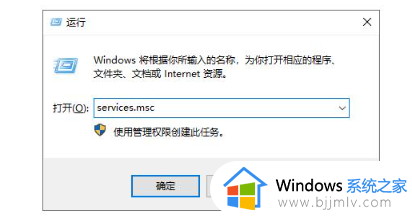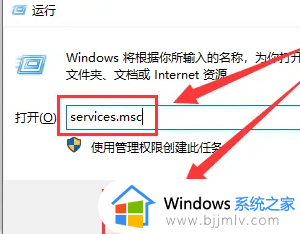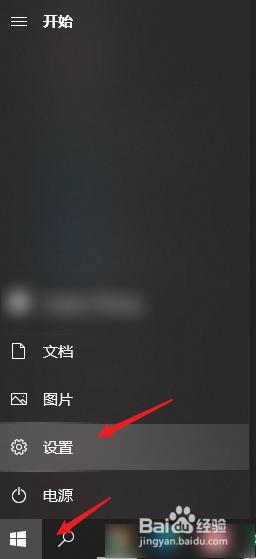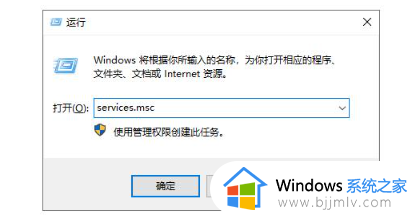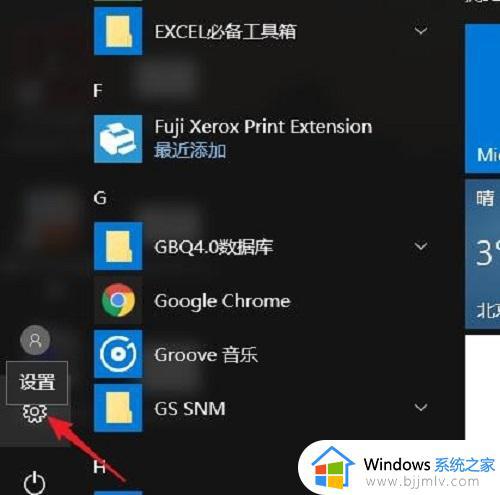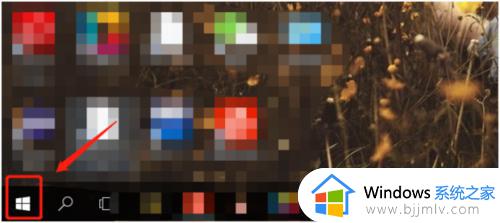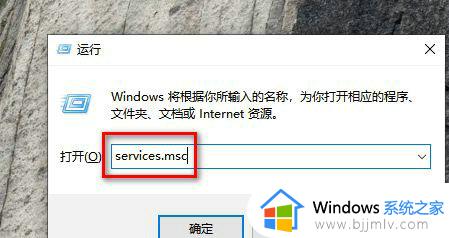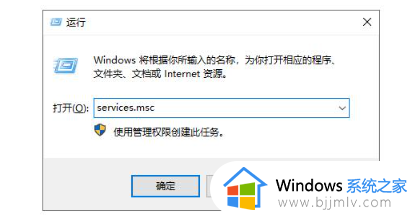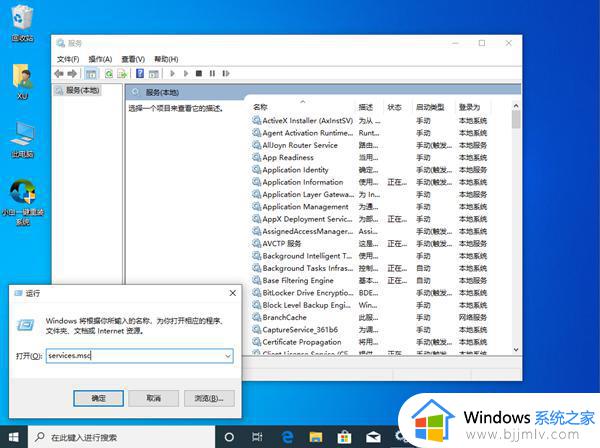怎么禁用win10安全中心 彻底禁用win10安全中心设置方法
对于win10系统中自带的微软安全中心功能相信很多用户都比较熟悉了,电脑在安全中心的保护下也能够有效降低病毒的入侵,当然有些用户在win10电脑上安装其它安全防护软件的情况下,我们可以选择将安全中心禁用,那么怎么禁用win10安全中心呢?以下就是有关彻底禁用win10安全中心设置方法。
具体方法如下:
方法一:关闭Windows安全中心服务
1、按下“win+R”组合键,打开“运行”窗口,输入“services.msc”,按下“回车”键。
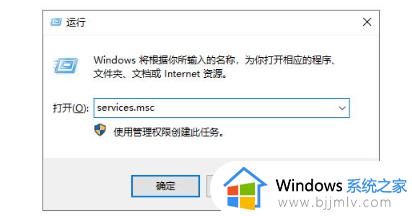
2、在出现的“服务”窗口中,找到“SecurityCenter”,右键点击并选中“属性”选项。
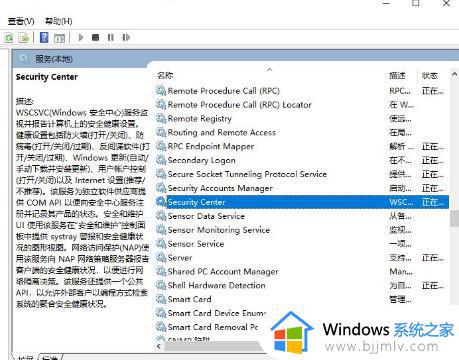
3、将“启动类型”更改为“禁用”,即可完成操作。
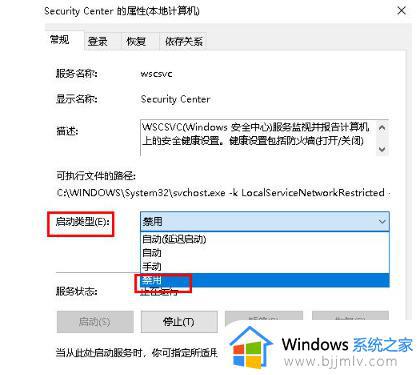
方法二:进入Windows安全中心去关闭
1、按下“win+i”组合键,打开“设置”窗口,找到并点击“更新和安全”选项。
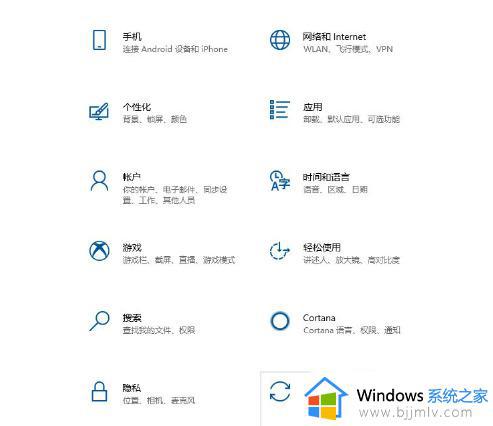
2、在左侧菜单中选择“Windows安全中心”,在右侧页面中点击“病毒和威胁防护”选项。
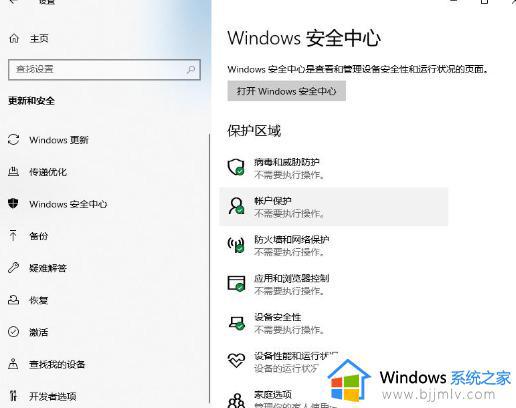
3、单击“管理设置”按钮。
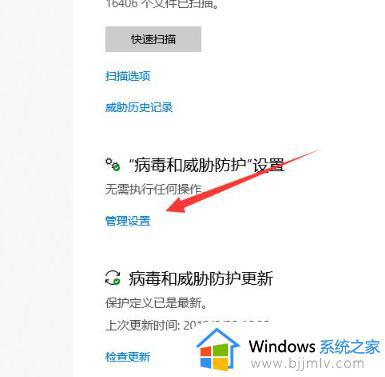
4、将下方的开关全部关闭即可完成操作。
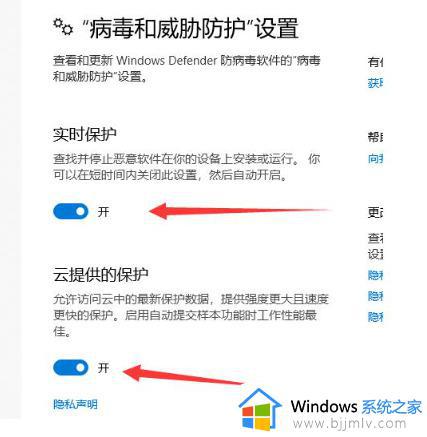
上述就是小编给大家带来的彻底禁用win10安全中心设置方法了,还有不清楚的用户就可以参考一下小编的步骤进行操作,希望本文能够对大家有所帮助。